word排版论文的问题
Word格式论文排版常见问题解答
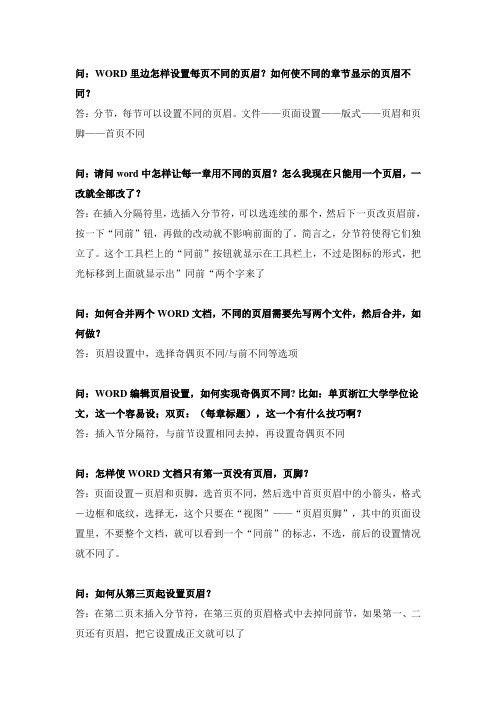
问:WORD里边怎样设置每页不同的页眉?如何使不同的章节显示的页眉不同?答:分节,每节可以设置不同的页眉。
文件——页面设置——版式——页眉和页脚——首页不同问:请问word中怎样让每一章用不同的页眉?怎么我现在只能用一个页眉,一改就全部改了?答:在插入分隔符里,选插入分节符,可以选连续的那个,然后下一页改页眉前,按一下“同前”钮,再做的改动就不影响前面的了。
简言之,分节符使得它们独立了。
这个工具栏上的“同前”按钮就显示在工具栏上,不过是图标的形式,把光标移到上面就显示出”同前“两个字来了问:如何合并两个WORD文档,不同的页眉需要先写两个文件,然后合并,如何做?答:页眉设置中,选择奇偶页不同/与前不同等选项问:WORD编辑页眉设置,如何实现奇偶页不同? 比如:单页浙江大学学位论文,这一个容易设;双页:(每章标题),这一个有什么技巧啊?答:插入节分隔符,与前节设置相同去掉,再设置奇偶页不同问:怎样使WORD文档只有第一页没有页眉,页脚?答:页面设置-页眉和页脚,选首页不同,然后选中首页页眉中的小箭头,格式-边框和底纹,选择无,这个只要在“视图”——“页眉页脚”,其中的页面设置里,不要整个文档,就可以看到一个“同前”的标志,不选,前后的设置情况就不同了。
问:如何从第三页起设置页眉?答:在第二页末插入分节符,在第三页的页眉格式中去掉同前节,如果第一、二页还有页眉,把它设置成正文就可以了●在新建文档中,菜单—视图—页脚—插入页码—页码格式—起始页码为0,确定;●菜单—文件—页面设置—版式—首页不同,确定;●将光标放到第一页末,菜单—文件—页面设置—版式—首页不同—应用于插入点之后,确定。
第2步与第三步差别在于第2步应用于整篇文档,第3步应用于插入点之后。
这样,做两次首页不同以后,页码从第三页开始从1编号,完成。
问:WORD页眉自动出现一根直线,请问怎么处理?答:格式从“页眉”改为“清除格式”,就在“格式”快捷工具栏最左边;选中页眉文字和箭头,格式-边框和底纹-设置选无问:页眉一般是---------,上面写上题目或者其它,想做的是把这根线变为双线,WORD中修改页眉的那根线怎么改成双线的?答:按以下步骤操作去做:●选中页眉的文字,包括最后面的箭头●格式-边框和底纹●选线性为双线的●在预览里,点击左下小方块,预览的图形会出现双线●确定▲上面和下面自己可以设置,点击在预览周围的四个小方块,页眉线就可以在不同的位置问:Word中的脚注如何删除?把正文相应的符号删除,内容可以删除,但最后那个格式还在,应该怎么办?答:步骤如下:1、切换到普通视图,菜单中“视图”——“脚注”,这时最下方出现了尾注的编辑栏。
word毕业论文排版
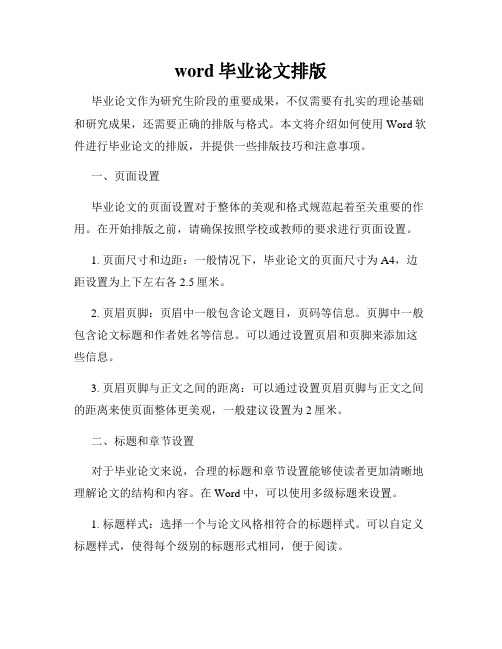
word毕业论文排版毕业论文作为研究生阶段的重要成果,不仅需要有扎实的理论基础和研究成果,还需要正确的排版与格式。
本文将介绍如何使用Word软件进行毕业论文的排版,并提供一些排版技巧和注意事项。
一、页面设置毕业论文的页面设置对于整体的美观和格式规范起着至关重要的作用。
在开始排版之前,请确保按照学校或教师的要求进行页面设置。
1. 页面尺寸和边距:一般情况下,毕业论文的页面尺寸为A4,边距设置为上下左右各2.5厘米。
2. 页眉页脚:页眉中一般包含论文题目,页码等信息。
页脚中一般包含论文标题和作者姓名等信息。
可以通过设置页眉和页脚来添加这些信息。
3. 页眉页脚与正文之间的距离:可以通过设置页眉页脚与正文之间的距离来使页面整体更美观,一般建议设置为2厘米。
二、标题和章节设置对于毕业论文来说,合理的标题和章节设置能够使读者更加清晰地理解论文的结构和内容。
在Word中,可以使用多级标题来设置。
1. 标题样式:选择一个与论文风格相符合的标题样式。
可以自定义标题样式,使得每个级别的标题形式相同,便于阅读。
2. 章节编号:章节编号也是论文中常见的要求之一。
可以通过调整多级标题的编号样式和格式来实现。
三、段落格式设置段落格式的合理设置不仅能够使文章整体美观,还能够提高阅读的舒适度。
下面是一些段落格式的设置建议。
1. 首行缩进:在Word中,可以通过设置段落的缩进来实现首行缩进。
一般建议首行缩进为2个字符。
2. 行距和段间距:行距和段间距对于文章的整体美观和可读性都有很大影响。
一般情况下,行距设置为1.5倍或2倍,段间距设置为1.5倍。
3. 对齐方式:通常情况下,正文段落采用两端对齐,标题和章节标题采用居中对齐。
四、参考文献引用毕业论文中常常需要引用其他文献,对于参考文献的引用和格式设置需要特别注意。
可以使用Word中的参考文献管理工具来处理。
1. 引用样式:在Word中,可以选择不同的引用样式,比如APA、MLA等。
毕业论文word排版小技巧

标题与副标题
标题
标题应简短明了,概括文章的主要内容。标题应居中显示, 并使用加粗字体。
副标题
副标题是对标题的补充说明,应紧随标题之后,使用较小字 号和不加粗的字体。副标题可根据需要设置不同的层级,以 区分不同级别的内容。
03
表格与图表
表格的创建与编辑
创建表格
在Word中,可以使用“插入表格” 功能来创建表格,选择需要的行数和 列数。
毕业论文word排版 小技巧
• 页面设置与布局 • 文本格式与样式 • 表格与图表 • 参考文献与引用 • 图片与插图 • 其他技巧
目录
01
页面设置与布局
纸张大小与方向
纸张大小
根据论文要求选择合适的纸张大 小,如A4、A3等。
纸张方向
根据论文内容选择纵向或横向排 版,以满足页面布局需求。
页边距与装订线
引用的插入与编辑
插入引用
在Word中,可以通过点击引用标签, 选择插入引用来引用他人的观点或数 据。
编辑引用
在插入引用后,可以通过点击引用标 签,选择编辑引用来修改引用的格式 或内容。
自动编号与交叉引用
自动编号
在Word中,可以通过设置自动编号来对 论文中的章节、段落等进行自动编号。
VS
交叉引用
页边距
设置合适的页边距,使论文版面更加 整洁美观。
装订线
如有需要,可设置装订线位置,以便 于论文装订。
页眉与页脚
页眉
添加论文标题、页码等信息,提高论文的专业性。
页脚
添加页码,方便阅读和查找。
02
文本格式与样式
字体、字号与字形
字体
建议使用宋体、黑体等常字体, 避免使用特殊字体,以确保文档
大学生毕业(设计)论文WORD文档排版中常见问题的解决策略

大学生毕业(设计)论文WORD文档排版中常见问题的解决策略作者:刘心声来源:《中国新技术新产品》2009年第09期摘要:本文首先列举了大学生毕业(设计)论文WORD排版中易出现的问题,然后就具体问题提出详细的解决策略。
关键词:硬回车符;分隔符;样式一年一度的大学生毕业设计工作正在各高校有条不紊地进行着,然而大多数同学苦于论文排版的各种格式要求,排了一遍又一遍,还是在排版格式方面错误多多,下面就本人指导毕业设计论文工作中遇到的问题及处理策略总结如下。
1 WORD文档排版中易出现的问题1.1 首行缩进经常出现问题。
大多数学生首行缩进采用的是段首加空格或拖动标尺上的首行缩进游标进行设置的,前者由于多按、少按空格或者字体、字号大小等设置要求出现不同时,明显出现首行缩进不是两个汉字现象;后者从表面上看上去好象空两个汉字,但不精确,常出现小小的错位现象。
1.2 手动回车符对排版产生的影响。
随着Internet网上大量资源的共享利用,很多学生从网上下载一些资料并引用到毕业(设计)论文中,这段文字行末往往出现手动回车符“↓”,或者由于学生在录入文档内容时在行末误按Shift+Enter键也会出现这种手动回车符,我们的有些排版操作对“↓”符不起作用。
1.3 回车换行带来的影响。
毕业(设计)论文要求摘要、目录、每一章内容等要另起新页,为此,一些学生在上一章的末尾按回车键增加空行,使下一章内容串到新页起始位置,殊不知论文内容的修改、添加,也带动了这些空行位置的变化,所以上一次刚排在新一页上的内容又串乱了,还得再用空行去调整,什么时候定稿什么时候才可以确定下来,否则格式上恐怕还是不符合要求。
1.4 页号的编排问题。
一般院校的毕业(设计)论文要求封面不加页号,中文摘要与关键字、英文摘要与关键字、目录要独立编号,且页号一般采用罗马数字,正文内容和致谢、参考资料等统一采用阿拉伯数字连续编号。
大多数学生采用“视图→页眉和页脚”命令进行排版设置,怎么也不能产生上述效果,要么都采用罗马数字页号,要么都采用阿拉伯数字编号,因此很多学生最后只好采用每页手动往上输入页号的办法,费时费力,还容易出错,一旦出现内容变化,还要做大量的修改,甚至有些学生将整个论文分成若干个WORD文档分别进行排版。
毕业论文word排版小技巧

首行缩进
在每个段落的首行缩进两 个字符的位置,以突出段 落层次感。
悬挂缩进
将段落中除首行以外的部 分缩进一定字符位置,通 常用于项目列表或需要强 调的内容。
03
表格与图表
表格的创建与编辑
总结词
在Word中创建表格时,可以使用插 入表格或绘制表格工具,根据需要调 整行数和列数。
详细描述
在创建表格时,可以设置表格的对齐 方式、单元格的间距和边距,以及表 格的整体宽度和高度。同时,可以使 用表格样式来快速美化表格。
自动目录的生成是Word排版中非常实用的功能,它能够自 动根据文档中的标题样式,生成目录并自动更新。
要点二
详细描述
在Word中,首先需要将文档中的标题样式设置为自动目 录生成所需要的样式。可以通过选择标题,然后在样式工 具栏中选择相应的标题样式。设置好标题样式后,将光标 放置在需要插入目录的位置,点击“引用”选项卡中的“ 目录”按钮,选择“自动目录”即可生成目录。如果文档 内容有更新,可以通过右击目录,选择“更新域”来更新 目录内容。
页边距与装订线
01
上、下、左、右边距通常设置为12cm,具体根据学校要求进行设置。
02
如果有装订线要求,需在页边距 设置中预留出装订线的空间。
页眉与页脚
页眉通常用于显示论文标题或学校标志,页脚可显示页码。
根据需要,可以在奇数页和偶数页设置不同的页眉和页脚样 式。
02
文本格式与样式
字体、字号与字形
图表的插入与美化
总结词
在Word中插入图表时,可以选择 合适的图表类型,并导入数据。 通过编辑图表数据,可以实时更 新图表内容。
详细描述
美化图表时,可以设置图表的颜 色、字体、背景等外观属性,还 可以调整图表的布局、坐标轴、 数据标签等细节设置。
论文排版问题

论文排版问题第一篇:论文排版问题论文排版:Word加入脚注后,分栏的正文就跑到下一页上去了的解决方案在论文排版中,在题目或作者处插入了脚注后,再对正文分栏时,或者先分栏,再在题目或作者处插入脚注,分栏后的正文就跑到下一页上去了~~~ 情况一、稿件格式的要求:1.题目和摘要部分不分栏,正文部分要求分两栏;2.在首页底部用脚注方式插入作者简介,脚注要撑满页面,即通栏。
示意图如下标题------------------------------------摘要---------------------------------------------------------------------------正文--------|----------------------------|----------------------------|----------------------------|----------------------------|----------------------------|----------------------------|----------------------------|--------------_______脚注--------------------------------------------------解决方案:工具->选项->兼容性->采用word 6.x/95/97的方式排放脚注(分栏后解决跑到第二页的问题)(分节符,对本节应用分栏设置)先用分节符对本页分节,然后,在word中,“工具—选项—兼容性”,选中按照word 6.x/95/97的方式排放脚注。
再然后就可以按照一般的方法插入脚注了:“插入—引用—脚注和尾注”,就可以了。
具体参考(汽车工程)论文格式情况二、稿件格式的要求:1.题目和摘要部分不分栏,正文部分要求分两栏;2.在首页底部用脚注方式插入作者简介,正文分栏后右边补充脚注空缺位置,即脚注不通栏示意图如下标题------------------------------------摘要---------------------------------------------------------------------------正文--------|----------------------------|----------------------------|----------------------------|----------------------------|----------------------------|----------------------------|----------------------------|--------------_________ |--------------脚注---------|------------------------|-------------解决方案:1、给标题上需要插入脚注符号的地方插入一个普通正文符号,如*;2、在文章左栏的开头附近插入脚注,在加脚注的时候,在“脚注和尾注”的对话框上选择“自定义符号”,再选择“符号…”按钮,选择空白的第一个符号即可。
毕业论文排版题及答案

给出一篇毕业论文,按要求完成编排:1.对论文进行分节,封面;中文摘要及英文摘要;正文分别设置为单独的节。
操作步骤:将光标定位在封面的最后,单击“插入”→“分隔附”,出现“分隔附"对话框,如下图1所示,在“分节附类型”中选择“下一页”,单击“确定"。
用同样的方法在合适的地方插入分节符。
图1插入“分节附”对话框2.页面设置.统一采用A4纸,设置上、下、左、右页边距分别为2厘米、2厘米、2。
5厘米、1。
8厘米。
中文字体为“宋体”,西文字体为“Times New Roman”,字号为“小四”操作步骤:⑴选择菜单“文件”→“页面设置",弹出如图2所示的对话框,设置上、下、左、右页边距分别为2。
5厘米、3厘米、3厘米、3厘米。
⑵单击“文档网络”选项卡,弹出如图3所示的对话框,单击“字体设置”按钮,弹出“字体”对话框,设置字体为“宋体”,大小为“四号",单击“确定”按钮,返回到“页面设置”对话框,单击“确定”按钮。
图2 “页边距”选项卡图3 “文档网格”选项卡3.对正文进行排版,其中:(1)章名使用样式“标题1”,并居中;编号格式为:第X章,其中X为自动排序。
操作步骤:⑴把光标定位在第一章前,点击“格式”菜单下的“样式和格式”,在右面的“样式和格式"窗格中右键点击“标题1”,选择“修改".⑵在“修改样式”对话框中选择“居中"点击“样式”选择“编号”。
在“项目符号和编号”窗口中选择“多级编号"的最后一种样式,点击“自定义”按钮,出现“自定义多级符号列表”对话框.在“编号格式”中选择“级别”为“1”,设定第1级编号:选择“编号样式”为“1,2,3…",“起始编号”为“1”, “编号格式”中输入“第1章”,如图4所示。
点击确定。
图4一级标题的自定义编号⑶点击“样式和格式”中的“第1章标题1”并删除“第一章”,在“第1章"和章名间插入一个空格。
一次性帮你解决毕业论文的所有排版问题
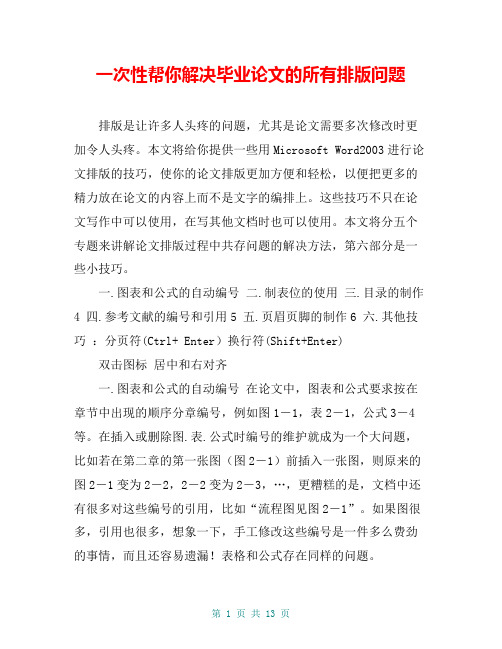
一次性帮你解决毕业论文的所有排版问题排版是让许多人头疼的问题,尤其是论文需要多次修改时更加令人头疼。
本文将给你提供一些用Microsoft Word2003进行论文排版的技巧,使你的论文排版更加方便和轻松,以便把更多的精力放在论文的内容上而不是文字的编排上。
这些技巧不只在论文写作中可以使用,在写其他文档时也可以使用。
本文将分五个专题来讲解论文排版过程中共存问题的解决方法,第六部分是一些小技巧。
一.图表和公式的自动编号二.制表位的使用三.目录的制作4 四.参考文献的编号和引用5 五.页眉页脚的制作6 六.其他技巧:分页符(Ctrl+ Enter)换行符(Shift+Enter)双击图标居中和右对齐一.图表和公式的自动编号在论文中,图表和公式要求按在章节中出现的顺序分章编号,例如图1-1,表2-1,公式3-4等。
在插入或删除图.表.公式时编号的维护就成为一个大问题,比如若在第二章的第一张图(图2-1)前插入一张图,则原来的图2-1变为2-2,2-2变为2-3,…,更糟糕的是,文档中还有很多对这些编号的引用,比如“流程图见图2-1”。
如果图很多,引用也很多,想象一下,手工修改这些编号是一件多么费劲的事情,而且还容易遗漏!表格和公式存在同样的问题。
能不能让Word对图表公式自动编号,在编号改变时自动更新文档中的相应引用?答案是肯定的!下面以图的编号为例说明具体的作法。
自动编号可以通过Word的“题注”功能来实现。
按论文格式要求,第一章的图编号格式为“图1-×”。
将图插入文档中后,选中新插入的图,在“插入”菜单选“题注”,新建一个标签“图1-”,编号格式为阿拉伯数字(如果不是点击“编号”修改),位置为所选项目下方,单击“确定”后Word就插入了一个文本框在图的下方,并插入标签文字和序号,此时可以在序号后键入说明,比如“形态学膨胀运算示例”,还可以移动文本框的位置,改动文字的对齐方式等。
再次插入图时题注的添加方法相同,不同的是不用新建标签了,直接选择就可以了。
word毕业论文排版
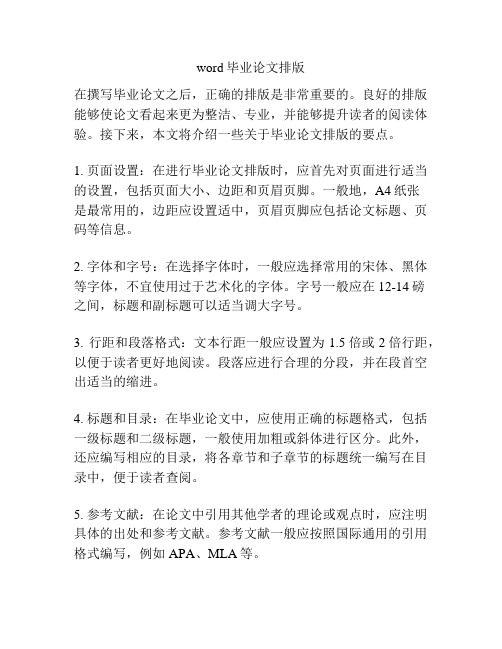
word毕业论文排版在撰写毕业论文之后,正确的排版是非常重要的。
良好的排版能够使论文看起来更为整洁、专业,并能够提升读者的阅读体验。
接下来,本文将介绍一些关于毕业论文排版的要点。
1. 页面设置:在进行毕业论文排版时,应首先对页面进行适当的设置,包括页面大小、边距和页眉页脚。
一般地,A4纸张是最常用的,边距应设置适中,页眉页脚应包括论文标题、页码等信息。
2. 字体和字号:在选择字体时,一般应选择常用的宋体、黑体等字体,不宜使用过于艺术化的字体。
字号一般应在12-14磅之间,标题和副标题可以适当调大字号。
3. 行距和段落格式:文本行距一般应设置为1.5倍或2倍行距,以便于读者更好地阅读。
段落应进行合理的分段,并在段首空出适当的缩进。
4. 标题和目录:在毕业论文中,应使用正确的标题格式,包括一级标题和二级标题,一般使用加粗或斜体进行区分。
此外,还应编写相应的目录,将各章节和子章节的标题统一编写在目录中,便于读者查阅。
5. 参考文献:在论文中引用其他学者的理论或观点时,应注明具体的出处和参考文献。
参考文献一般应按照国际通用的引用格式编写,例如APA、MLA等。
6. 图表和公式:在论文中如果使用了图表和公式,应注明具体来源,并将其插入到适当的位置。
图表应清晰易读,公式应使用专业的数学编辑软件进行编排。
7. 封面和致谢:在毕业论文的最前面应编写封面,包括论文标题、作者、学校和专业等信息。
在论文的最后一部分应编写致谢,感谢给予支持和帮助的人员和机构。
总结起来,毕业论文的排版应注重细节,注意页面设置、字体字号、行距段落格式的合理搭配。
此外,还应编写正确的标题和目录,注明参考文献,在插入图表和公式时注意格式。
最后,不要忽视封面和致谢的编写。
通过正确的排版,能够使毕业论文更具可读性和整体的专业感,提升论文的质量与评价。
应用Word排版学位论文的技巧及常见问题处理

应用Word排版学位论文的技巧及常见问题处理【摘要】为了提高学位论文的质量,规范学位论文写作,学位授予机构对研究生的论文格式都有统一的要求。
本文针对广大硕士研究生的实际需求,对论文排版过程中常遇到的一些问题,如使用分页符插入页眉和页脚,目录的自动生成等操作方面的处理技巧进行了讨论。
【关键词】Word排版;学位论文;页眉和页脚;排版技巧引言学位论文是学位申请人为申请研究生学位而撰写的学术论文,它集中表明了作者在研究工作中获得的新成果,是评判学位申请人学术水平的重要依据和获得学位的必要条件之一。
随着计算机的普及应用,通过软件撰写学位论文是必经的步骤。
微软公司的办公自动化Microsoft Office 软件是广大研究生最常用的文档处理应用软件。
笔者从2006年就开始排硕士研究生论文,本文根据自己多年对研究生论文排版经验,以Word 2003为例,探讨了在论文中如何使用样式,如何自动生成目录,如何在奇、偶页插入不同的页眉、页脚,和在排版中遇到的一些其他问题的解决方法。
1.样式的应用将标题、文本或段落的各项格式设置保存起来就是样式。
样式主要针对一些格式相同的标题和正文而言,不要每到一处就手动设置一遍,而且使用样式可以自动生成学位论文的目录,自动生成的目录内容和页码可以随着正文内容的改变而自动改变,这样就大大提高了排版效率,起到事半功倍的效果。
各高校对学位论文的排版格式有具体要求,并有详细的样例说明。
因此排版时要认真对照样例要求建立新的样式。
应用了新样式编写学位论文可以大大减少工作量和出错率。
还可以自动生成各种目录和索引。
很多学生都是把上一届学生的论文拷贝过来,然后在此基础上修改,这样很不好,因为上届的学生论文在排版上不一定符合样式要求,会存在很多格式上的错误,有些错误还很难修改。
所以还是建议大家自己按照学位论文的要求新建样式。
2.分节符在页眉页脚编制上的使用2.1 奇偶页不同的页眉的编排方法学位论文通常要求,奇、偶页的页眉不同,生成奇、偶不同的页眉是大部分学生头疼的问题。
毕业论文Word排版技巧

毕业论文Word排版技巧毕业论文是每位研究生必须完成的一项重要任务,而Word排版技巧对于论文的外观和可读性至关重要。
本文将介绍一些常用的Word排版技巧,帮助大家在撰写毕业论文时更加高效、美观地表达自己的观点。
合理使用段落和标题样式是Word排版的基础。
对于毕业论文,通常需要按照学校的规定来设置段落和标题。
例如,标题应该使用粗体,段首应该缩进,不同级别的标题应该使用不同的字体和大小。
在Word 中,大家可以通过“开始”选项卡中的“样式”组来完成这些设置。
注意段落格式的调整。
在撰写毕业论文时,你应该根据需要调整段落的格式,例如行距、段间距、对齐方式等。
这些设置可以让你更容易地阅读和编辑文档。
在Word中,你可以通过选中段落并打开“段落”对话框来进行这些设置。
再次,巧妙使用表格和图表。
表格和图表是毕业论文中常用的表达方式,可以更加直观地展示数据和观点。
在Word中,你可以通过“插入”选项卡中的“表格”和“图表”组来创建表格和图表。
在创建表格和图表时,应该注意布局和格式的设置,以确保表格和图表与论文的内容相匹配。
注意文档的页面布局和打印选项。
在撰写毕业论文时,你应该根据学校的要求来设置页面布局和打印选项。
例如,页边距、纸张大小、打印质量等。
这些设置可以让你更加方便地打印论文,并确保打印效果符合要求。
在Word中,你可以通过“页面布局”选项卡中的“页面设置”组来进行这些设置。
Word排版技巧对于毕业论文的撰写至关重要。
通过合理使用段落样式、调整段落格式、巧妙使用表格和图表以及注意页面布局和打印选项,你可以更加高效、美观地表达自己的观点。
希望本文介绍的这些技巧能够帮助你在撰写毕业论文时更加得心应手。
在毕业论文的撰写过程中,排版格式的重要性不言而喻。
整洁、规范的排版能让读者更好地理解论文内容,提升论文的质量和整体形象。
然而,许多学生在毕业论文的排版过程中常常遇到一些问题,本文将针对这些常见问题提供处理技巧和建议。
毕业论文word排版格式

毕业论文word排版格式毕业论文是每个大学生都要面对的一项重要任务,而其中的排版格式更是不容忽视的一环。
一个规范、整洁的排版格式不仅可以提升论文的可读性,还能为读者传递出专业、认真的态度。
在这篇文章中,我将为大家介绍一些关于毕业论文Word排版格式的注意事项和技巧。
首先,我们来谈谈页面设置。
在Word中,通过点击“页面布局”选项卡,我们可以进行页面设置。
一般来说,毕业论文的页面设置应该选择A4纸张大小,边距设置为上下左右2.5厘米。
这样的设置可以保证论文的整体布局美观,同时也方便阅读和批注。
接下来,我们要注意论文的标题和页眉设置。
在论文的开头,应该有一个居中显示的大标题,用以引导读者进入论文的主题。
同时,在页面的顶部设置页眉,包括论文的标题、作者姓名和页码等信息。
这样的设置可以使论文更加规范,也方便读者查找和引用。
在论文的正文部分,我们需要注意段落的设置。
一般来说,每个段落之间应该有一个空行,以示段落之间的分隔。
同时,每个段落的首行应该缩进1.25厘米,以突出段落的开头。
这样的设置可以使论文的结构更加清晰,也方便读者阅读和理解。
除了段落设置,我们还需要注意论文中的字体和字号选择。
一般来说,正文部分的字体应该选择宋体或者Times New Roman,字号选择小四号(12磅)。
这样的选择可以保证论文的可读性,同时也符合学术规范。
对于标题和副标题,可以选择黑体或者Arial字体,字号可以适当增大以突出重点。
此外,我们还需要注意论文中的引用和参考文献的格式。
在论文中引用他人的观点或者研究成果时,应该标注出处,以避免抄袭和侵权问题。
一般来说,可以使用脚注或者尾注的方式进行标注。
而参考文献的格式应该符合学校或者学术期刊的要求,常见的格式有APA、MLA等。
在Word中,可以使用参考文献管理工具来自动生成参考文献的格式,大大减轻了我们的工作负担。
最后,我们还需要注意论文的页面编号和目录的设置。
在论文的正文部分,应该从第一页开始进行编号,而在目录部分,应该使用罗马数字进行编号。
word的技术问题(论文排版)

word的技术问题(论文排版)以下这段文字是用百度搜的,常粘论文的知道pdf的换行府是多么让人头疼的东西吧,原来这么好解决的!!!1. 把pdf中的内容粘贴到word中2. 点击“编辑\替换”3. 选中本应该成为一个自然段的文字,在“替换”的“查找内容”中输入^p(表示硬回车,就是拐弯的回车、一般性的回车)(如果是软回车即直线箭头的回车就输入^l),在“替换为”中什么也不输入。
这样就把你不需要的回车换行符一次性去掉了。
一、长文档排版技巧虽然本文主要是针对论文的排版,但有不少技巧是编辑长文档共通的,以下是一般排版都可以借鉴的。
1.一般文档排版(1)设置论文的“正文样式”启动Word2003, 打开所要编辑的文章, 利用菜单栏“格式”—“样式与格式”切换到任务窗格。
首先在“样式与格式”窗格里, 按Ctrl+A 将所有内容全选, 使用“清除格式”命令, 将文章的段落、字体等格式清除, 变成统一的“正文”格式, 接下来就可以对文章进行排版编辑了。
对正文的样式进行修改: 在“样式和格式”窗格中选择“正文”, 点击鼠标右键, 出现“修改”的选项, 进入“修改样式”对话框, 按要求修改行间距、字体、字号。
对段落的模式进行修改: 选择“格式”—“段落”, 诸如首行缩进、整体缩进, 均在此设置。
修改完成后,“确定”退出, 这时, 整篇文章的正文格式就修改好了。
在同一篇文章里, 部分正文的格式可能有所不同, 使用以上方法再设置成其他样式, 比如“正文首行缩进”等, 然后相应地修改段落、字体等。
如果在编辑时需要单独修改部分格式, 为了防止其他段落也发生改变, 就必须将该样式中的“自动更新”复选框去掉。
(2)设置多级标题设置多级标题的目的是为了查看方便和自动生成目录。
文章一般均有多级标题, 用“一、( 一) 、1.”或者“1、1.1、1.1.1”表示。
以“1、1.1、1.1.1”为例, 可将1“标题1”设置成“1”的样式,“标题2”设置成“1.1”的样式,“标题3”设置成“1.1.1”的样式。
毕业论文word排版
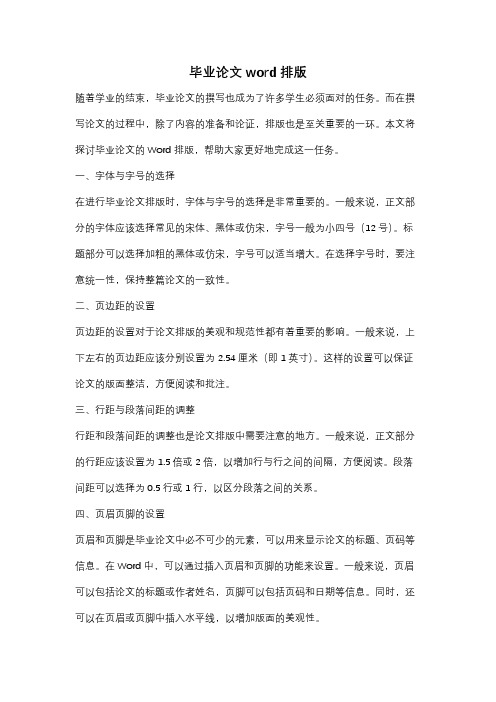
毕业论文word排版随着学业的结束,毕业论文的撰写也成为了许多学生必须面对的任务。
而在撰写论文的过程中,除了内容的准备和论证,排版也是至关重要的一环。
本文将探讨毕业论文的Word排版,帮助大家更好地完成这一任务。
一、字体与字号的选择在进行毕业论文排版时,字体与字号的选择是非常重要的。
一般来说,正文部分的字体应该选择常见的宋体、黑体或仿宋,字号一般为小四号(12号)。
标题部分可以选择加粗的黑体或仿宋,字号可以适当增大。
在选择字号时,要注意统一性,保持整篇论文的一致性。
二、页边距的设置页边距的设置对于论文排版的美观和规范性都有着重要的影响。
一般来说,上下左右的页边距应该分别设置为2.54厘米(即1英寸)。
这样的设置可以保证论文的版面整洁,方便阅读和批注。
三、行距与段落间距的调整行距和段落间距的调整也是论文排版中需要注意的地方。
一般来说,正文部分的行距应该设置为1.5倍或2倍,以增加行与行之间的间隔,方便阅读。
段落间距可以选择为0.5行或1行,以区分段落之间的关系。
四、页眉页脚的设置页眉和页脚是毕业论文中必不可少的元素,可以用来显示论文的标题、页码等信息。
在Word中,可以通过插入页眉和页脚的功能来设置。
一般来说,页眉可以包括论文的标题或作者姓名,页脚可以包括页码和日期等信息。
同时,还可以在页眉或页脚中插入水平线,以增加版面的美观性。
五、目录的生成在毕业论文中,目录是非常重要的一部分,可以帮助读者快速定位到所需的内容。
在Word中,可以通过插入目录的功能来生成目录。
在生成目录之前,需要对论文的标题、副标题、章节标题等进行编号和层次化设置。
然后,通过在合适的位置插入目录,Word会自动根据标题的层次关系生成目录。
六、插图与表格的处理在论文中,插图和表格的使用可以更好地展示数据和论证的过程。
在插入插图和表格之前,需要对其进行编号,并在论文中进行引用。
同时,还需要注意插图和表格的大小和位置,以保证其与正文的整体协调和美观。
用word排版技巧优化毕业论文排版质量

用word排版技巧优化毕业论文排版质量Word排版技巧优化毕业论文排版质量2023年,毕业论文已成为了绝大多数大学生的必修课程,而好的毕业论文不仅仅需要内容的丰富和逻辑的清晰,还需要排版的美观和规范。
而在这其中,Word的排版技巧则成为了很多大学生急需掌握的技能。
本文将会针对这一问题,提供一些Word排版技巧,帮助大家优化毕业论文的排版质量。
一、排版格式首先,我们需要建立一个符合论文要求的格式,包括页边距、行距、字号等,并保证格式的一致性。
下面是建议的格式:1.页边距规范的页边距让毕业论文更加美观,而且符合审核要求。
一般来说,左右边距应为1.5厘米,上下边距应为1.8厘米。
2.行距行距也是毕业论文上容易被忽视的地方。
一般来说,行距应该为1.5倍以上,以便阅读和修改时能够清晰地辨认每行内容。
同时,要求行距按照指定要求设置,如单倍行距、1.5倍行距或2倍行距等。
3.字号毕业论文的字号要求为小四号字体,如果需要突出某部分内容,可以考虑加粗或加大字号,但不要超过一级字号。
如果是英文内容,建议使用12号字体。
二、插入目录目录是毕业论文重要的组成部分,有助于读者找到所需要的章节和内容。
插入目录时,需要参考论文的层次结构、章节的名称和编号。
方法如下:1.选择“插入”选项卡2.选择“目录”选项卡中的“自动目录”3.在弹出的对话框中选择“层次结构”和“显示级别”4.完成设置后,Word将会自动生成目录,并为每个章节添加正确格式的编号。
需要注意的是,在修改后的论文中,重新生成目录是必要的。
三、处理脚注在毕业论文中,脚注可以用来解释和补充正文的内容。
Word提供了可以方便地添加脚注的功能,下面是详细的操作步骤:1.在需要添加脚注的位置,选择“引用”选项卡2.选择“插入脚注”3.在弹出的对话框中,设置脚注格式和编号格式4.在脚注文本框中输入脚注内容同时,需要注意的是,脚注的字号应当和正文字号保持一致。
四、处理参考文献在毕业论文中,参考文献是不可缺少的一部分。
论文word排版
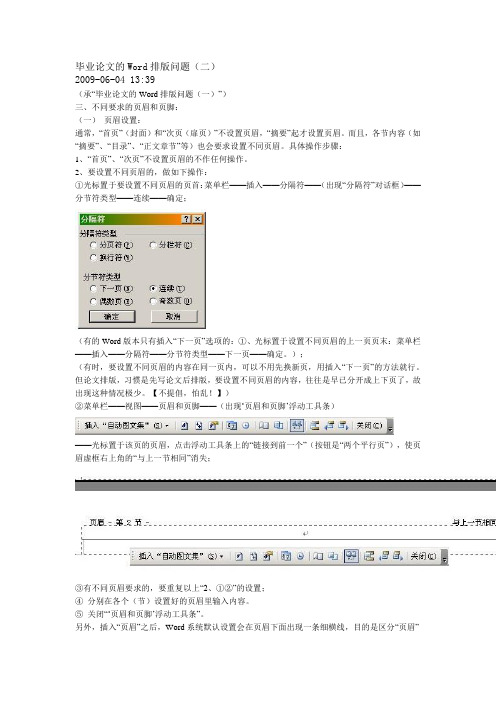
毕业论文的Word排版问题(二)2009-06-04 13:39(承“毕业论文的Word排版问题(一)”)三、不同要求的页眉和页脚:(一)页眉设置:通常,“首页”(封面)和“次页(扉页)”不设置页眉,“摘要”起才设置页眉。
而且,各节内容(如“摘要”、“目录”、“正文章节”等)也会要求设置不同页眉。
具体操作步骤:1、“首页”、“次页”不设置页眉的不作任何操作。
2、要设置不同页眉的,做如下操作:①光标置于要设置不同页眉的页首:菜单栏——插入——分隔符——(出现“分隔符”对话框)——分节符类型——连续——确定;(有的Word版本只有插入“下一页”选项的:①、光标置于设置不同页眉的上一页页末:菜单栏——插入——分隔符——分节符类型——下一页——确定。
);(有时,要设置不同页眉的内容在同一页内,可以不用先换新页,用插入“下一页”的方法就行。
但论文排版,习惯是先写论文后排版,要设置不同页眉的内容,往往是早已分开成上下页了,故出现这种情况极少。
【不提倡,怕乱!】)②菜单栏——视图——页眉和页脚——(出现…页眉和页脚‟浮动工具条)——光标置于该页的页眉,点击浮动工具条上的“链接到前一个”(按钮是“两个平行页”),使页眉虚框右上角的“与上一节相同”消失;③有不同页眉要求的,要重复以上“2、①②”的设置;④分别在各个(节)设置好的页眉里输入内容。
⑤关闭“…页眉和页脚‟浮动工具条”。
另外,插入“页眉”之后,Word系统默认设置会在页眉下面出现一条细横线,目的是区分“页眉”与“正文”。
有的院校规定不要横线或其他横线款式时,可做如下设置:双击页眉——点页面上的菜单栏——格式——边框和底纹——(出现“边框和底纹”对话框)——边框——选择“无”;或“自定义”——线型:选择合适的;应用于:段落;再点选“预览”图形的下端(其它三边不选)——确定。
(二)页脚设置:页脚里面的“页码”不是手工“输入”进去的。
而必须是“插入”系统默认的页码,才会有动态变化。
Word中论文格式的常见问题

一、Word 怎样从任意页开始插入页码?(一)、页码从第二页开始1、选择“插入-页码”,打开“页码”对话框。
2、取消“首页显示页码”复选框中的对钩,然后单击“格式”按钮,打开“页码格式”对话框。
3、“起始页码”后的框中键入数字“0” 。
4、按“确定”退出。
(二)、页码从任意页开始1、将光标定位于需要开始编页码的页首位置。
2、选择“插入-分隔符”,打开“分隔符”对话框,在“分隔符类型”下单击选中“下一页”单选钮。
3、选择“视图-页眉和页脚”,并将光标定位于页脚处。
4、在“页眉和页脚”工具栏中依次进行以下操作:①单击“同前”按钮,断开同前一节的链接。
②单击“插入页码”按钮,再单击“页码格式”按钮,打开“页码格式”对话框。
③在“起始页码”后的框中键入相应起始数字。
④单击“关闭”按钮。
二、Word中怎样自动生成目录?假如文章中标题格式为:第一节……大标题(一级)1.1……小标题(二级)1.1.1—……小标题下的小标题(三级)……第N节……大标题(一级)n.1……小标题(二级)n.1.1—……小标题下的小标题(三级)自动生成文章目录的操作:(一)、设置标题格式1.选中文章中的所有一级标题;2.在“格式”工具栏的左端,“样式”列表中单击“标题1”。
仿照步骤1、2设置二、三级标题格式为标题2、标题3。
(二)、自动生成目录1.把光标定位到文章第1页的首行第1个字符左侧(目录应在文章的前面);2.执行菜单命令“插入/引用/索引和目录”打开“索引的目录”对话框;3.在对话框中单击“目录”选项卡,进行相关设置后,单击“确定”按钮,文章的目录自动生成完成。
word论文排版练习题

word论文排版练习题1、对正文进行排版,其中:章名使用样式“标题1”,并居中;编号格式为:第X章,其中X为自动排序。
小节名使用样式“标题2”,左对齐;编号格式为:多级符号,X.Y。
X为章数字序号,Y为节数字序号。
新建样式,样式名为:“样式”+学号后4位;其中: a. 字体:中文字体为“楷体_GB2312”,西文字体为“Times New Roman”,字号为“小四”。
b. 段落:首行缩进2字符,段前0.5行,段后0.5行,行距1.5倍c. 其余格式:默认设置。
对出现“1.”、“2.”?处,进行自动编号,编号格式不变;对出现“1)”、“2)”?处,进行自动编号,编号格式不变。
将中的样式应用到正文中无编号的文字。
注意:不包括章名、小节名、表文字、表和图的题注。
对正文中的图添加题注“图”,位于图下方,居中。
a. 编号为“章序号”-“图在章中的序号”。
b. 图的说明使用图下一行的文字,格式同标号,c. 图居中。
对正文中出现“如下图所示”的“下图”,使用交叉引用,改为“如图X-Y所示”,其中“X-Y”为图题注的编号。
对正文中的表添加题注“表”,位于表上方,居中。
a. 编号为“章序号”-“表在章中的序号”,b. 表的说明使用表上一行的文字,格式同标号。
c. 表居中。
对正文中出现“如下表所示”的“下表”,使用交叉引用,改为“如表X-Y所示”,其中“X-Y”为表题注的编号。
为正文文字中首次出现“Adobe”的地方插入脚注,添加文字“Adobe系统是一家总部位于美国加州圣何赛的电脑软件公司”。
2、在正文前按序插入节,使用“引用”中的目录功能,生成如下内容:第1节:目录。
其中:a.“目录”使用样式“标题1”,并居中;b. “目录”下为目录项。
第2节:图索引。
其中:a. “图索引”使用样式“标题1”,并居中;b. “图索引”下为图索引项。
第3节:表索引。
其中:a. “表索引”使用样式“标题1”,并居中;b. “表索引”下为表索引项。
毕业论文word排版答疑

毕业论文WROD排版解答一、问:WORD里边怎样设置每页不同的页眉?如何使不同的章节显示的页眉不同? 答:分节,每节可以设置不同的页眉。
文件—-页面设置—-版式--页眉和页脚——首页不同二、问:请问word中怎样让每一章用不同的页眉?怎么我现在只能用一个页眉,一改就全部改了?答:在插入分隔符里,选插入分节符,可以选连续的那个,然后下一页改页眉前,按一下“同前”钮,再做的改动就不影响前面的了.简言之,分节符使得它们独立了.这个工具栏上的“同前"按钮就显示在工具栏上,不过是图标的形式,把光标移到上面就显示出”同前“两个字来了三、问:如何合并两个WORD文档,不同的页眉需要先写两个文件,然后合并,如何做?答:页眉设置中,选择奇偶页不同/与前不同等选项四、问:WORD编辑页眉设置,如何实现奇偶页不同? 比如:单页浙江大学学位论文,这一个容易设;双页:(每章标题),这一个有什么技巧啊?答:插入节分隔符,与前节设置相同去掉,再设置奇偶页不同五、问:怎样使WORD文档只有第一页没有页眉,页脚?答:页面设置-页眉和页脚,选首页不同,然后选中首页页眉中的小箭头,格式-边框和底纹,选择无,这个只要在“视图”-—“页眉页脚",其中的页面设置里,不要整个文档,就可以看到一个“同前”的标志,不选,前后的设置情况就不同了。
六、问:如何从第三页起设置页眉?答:在第二页末插入分节符,在第三页的页眉格式中去掉同前节,如果第一、二页还有页眉,把它设置成正文就可以了●在新建文档中,菜单—视图—页脚—插入页码—页码格式-起始页码为0,确定;●菜单—文件—页面设置-版式—首页不同,确定;●将光标放到第一页末,菜单—文件—页面设置—版式—首页不同—应用于插入点之后,确定。
第2步与第三步差别在于第2步应用于整篇文档,第3步应用于插入点之后。
这样,做两次首页不同以后,页码从第三页开始从1编号,完成。
七、问:WORD页眉自动出现一根直线,请问怎么处理?答:格式从“页眉”改为“清除格式”,就在“格式”快捷工具栏最左边;选中页眉文字和箭头,格式-边框和底纹-设置选无八、问:页眉一般是—--—-————,上面写上题目或者其它,想做的是把这根线变为双线,WORD中修改页眉的那根线怎么改成双线的?答:按以下步骤操作去做:●选中页眉的文字,包括最后面的箭头●格式-边框和底纹●选线性为双线的●在预览里,点击左下小方块,预览的图形会出现双线●确定▲上面和下面自己可以设置,点击在预览周围的四个小方块,页眉线就可以在不同的位置九、问:Word中的脚注如何删除?把正文相应的符号删除,内容可以删除,但最后那个格式还在,应该怎么办?答:步骤如下:1、切换到普通视图,菜单中“视图”——“脚注”,这时最下方出现了尾注的编辑栏.2、在尾注的下拉菜单中选择“尾注分隔符”,这时那条短横线出现了,选中它,删除。
解决毕业论文排版问题

解决毕业论文排版问题关于解决毕业论文排版问题排版是让许多人头疼的问题,尤其是论文需要多次修改时更加令人头疼。
本文将给你提供一些用Microsoft Word 2003进行论文排版的技巧,使你的论文排版更加方便和轻松,以便把更多的精力放在论文的内容上而不是文字的编排上。
这些技巧不只在论文写作中可以使用,在写其他文档时也可以使用。
本文将分五个专题来讲解论文排版过程中共存问题的解决方法,第六部分是一些小技巧。
一.图表和公式的自动编号二.制表位的使用三.目录的制作4四.参考文献的编号和引用5五.页眉页脚的制作6六.其他技巧:分页符(Ctrl+ Enter)换行符(Shift+Enter) 双击图标居中和右对齐一、图表和公式的自动编号在论文中,图表和公式要求按在章节中出现的顺序分章编号,例如图1-1,表2-1,公式3-4等。
在插入或删除图、表、公式时编号的维护就成为一个大问题,比如若在第二章的第一张图(图2-1)前插入一张图,则原来的图2-1变为2-2,2-2变为2-3,…,更糟糕的是,文档中还有很多对这些编号的引用,比如“流程图见图2-1”。
如果图很多,引用也很多,想象一下,手工修改这些编号是一件多么费劲的事情,而且还容易遗漏!表格和公式存在同样的问题。
能不能让Word对图表公式自动编号,在编号改变时自动更新文档中的相应引用?答案是肯定的!下面以图的编号为例说明具体的作法。
自动编号可以通过Word的“题注”功能来实现。
按论文格式要求,第一章的图编号格式为“图1-×”。
将图插入文档中后,选中新插入的图,在“插入”菜单选“题注”,新建一个标签“图1-”,编号格式为阿拉伯数字(如果不是点击“编号”修改),位置为所选项目下方,单击“确定”后Word就插入了一个文本框在图的下方,并插入标签文字和序号,此时可以在序号后键入说明,比如“形态学膨胀运算示例”,还可以移动文本框的位置,改动文字的对齐方式等。
再次插入图时题注的添加方法相同,不同的是不用新建标签了,直接选择就可以了。
- 1、下载文档前请自行甄别文档内容的完整性,平台不提供额外的编辑、内容补充、找答案等附加服务。
- 2、"仅部分预览"的文档,不可在线预览部分如存在完整性等问题,可反馈申请退款(可完整预览的文档不适用该条件!)。
- 3、如文档侵犯您的权益,请联系客服反馈,我们会尽快为您处理(人工客服工作时间:9:00-18:30)。
参考文献自动修改写论文,参考文献的修改很麻烦,删除一个,添加一个,就需要改一长串数字。
怎么办呢。
本人推荐一种简单方法:尾注法方法如下(以Word2003为例): 1.光标移到要插入参考文献的地方,菜单中“插入”——“引用”-“脚注和尾注”。
2.对话框中选择“尾注”,编号方式选“自动编号”,所在位置建议选“节的结尾”。
3.如“自动编号”后不是阿拉伯数字,选右下角的“选项”,在编号格式中选中阿拉伯数字。
4.确定后在该处就插入了一个上标“1”,而光标自动跳到文章最后,前面就是一个上标“1”,这就是输入第一个参考文献的地方。
5.将文章最后的上标“1”的格式改成正常(记住是改格式,而不是将它删掉重新输入,否则参考文献以后就是移动的位置,这个序号也不会变),再在它后面输入所插入的参考文献(格式按杂志要求来慢慢输,好像没有什么办法简化)。
6.对着参考文献前面的“1”双击,光标就回到了文章内容中插入参考文献的地方,可以继续写文章了。
7.在下一个要插入参考文献的地方再次按以上方法插入尾注,就会出现一个“2”(Word已经自动为你排序了),继续输入所要插入的参考文献。
8.所有文献都引用完后,你会发现在第一篇参考文献前面一条短横线(页面视图里才能看到),如果参考文献跨页了,在跨页的地方还有一条长横线,这些线无法选中,也无法删除。
这是尾注的标志,但一般科技论文格式中都不能有这样的线,所以一定要把它们删除。
9.切换到普通视图,菜单中“视图”——“脚注”,这时最下方出现了尾注的编辑栏。
10.在尾注右边的下拉菜单中选择“尾注分隔符”,这时那条短横线出现了,选中它,删除。
11.再在下拉菜单中选择“尾注延续分隔符”,这是那条长横线出现了,选中它,删除。
12.切换回到页面视图,参考文献插入已经完成了。
这时,无论文章如何改动,参考文献都会自动地排好序了。
如果删除了,后面的参考文献也会自动消失,绝不出错。
13.参考文献越多,这种方法的优势就体现的越大。
还没完,标号上的方括号如何加呢?很简单:在全文中,查找尾注标记^e,然后全部替换为[^&]即可;如果用了脚注就查找脚注标记^f,再全部替换为[^&]便可以了(注意查找时让“不限定格式”按钮为灰色)别看步骤多,操作一遍,就知道很简单了。
毕业论文的注意了:怎样自动生成目录微软WORD这个软件大家都很熟悉,但有不少功能我们并没有用到,其中不乏非常实用的。
今儿个我给大家介绍一下如何用WORD自动生成目录。
这对那些用WORD写书,写论文的朋友很有帮助。
优点:用WORD根据文章的章节自动生成目录不但快捷,而且阅读查找内容时也很方便,只是按住Ctrl点击目录中的某一章节就会直接跳转到该页,更重要的是便于今后修改,因为写完的文章难免多次修改,增加或删减内容。
倘若用手工给目录标页,中间内容一改,后面页码全要改是一件很让人头痛的事情。
应该自动生成的目录,你可以任意修改文章内容,最后更新一下目录就会重新把目录对应到相应的页码上去。
步骤:(以下内容在WORD2003中操作,其它版本WORD略有差别,但大同小异。
)1.在[格式]中选[样式与格式]2.出现右边的一条“样式格式”栏,这里面主要就是用到标题1,标题2,标题3。
把标题1,标题2,标题3分别应用到文中各个章节的标题上。
例如:文中的“第一章制冷概论”我们就需要用标题1定义。
而“1.1制冷技术的发展历史”就用标题2定义。
如果有1.1.1×××那就用标题3来定义。
3.当然标题1,标题2,标题3的属性(如字体大小,居中,加粗,等等)可以自行修改的。
修改方法:右键点击“标题1”选“修改”,会弹出修改菜单,您可以根据自己的要求自行修改。
4.用标题1,2,3分别去定义文中的每一章节。
定义时很方便,只要把光标点到“第一章制冷概论”上,然后用鼠标左键点一下右边的标题1,就定义好了;同样方法用标题2,3定义1.1;1.1.1;依此类推,第二章,第三章也这样定义,直到全文节尾。
5.当都定义好后,我们就可以生成目录了。
把光标移到文章最开头你要插入目录的空白位置,选[插入]--[引用]--[索引和目录]6.选第二个选项卡[目录],然后点右下的确定。
就OK了。
上图就是自动生成的目录7.当你重新修改文章内容后,你需要更新一下目录,方法是:在目录区域内,点右键,选[更新域]8.当选[更新域]后,会出现上图的选框,选第二个“更新整个目录”点确定。
就OK了。
好了,使用Word自动生成目录的操作大致上就是如我上面所述了AAAAAAAAAAAA如何用Word编辑参考文献每个需要写毕业论文的朋友都会发现,修改文献是一件非常痛苦的事情,虽然现在也有很多软件可以编排参考文献,其实word本身就可以。
采用合适的编辑方法会方便地做到整齐,规范,自动排序和交叉引用。
1.以尾注的方式插入第一个参考文献。
将光标定位于word文档1中将要插入参考文献的位置,按“插入/引用/脚注和尾注”。
出现一菜单,选择“尾注”,“文档结尾”,编号格式为“1,2,3”。
按“插入”按钮。
2.按要求的格式输入参考文献内容。
这时你会发现文本中的序号“1”字是上标格式的,这是你所希望的。
但尾注中的“1”也是上标格式的,这不是你希望的。
其余的格式也不合你愿,别急。
用鼠标在最左侧处选中尾注中的序号“1”,按快捷键“ctrl+shift+=”就可以使序号不再是上标,或用鼠标右击,出现一菜单,选择“字体”,在第二张菜单中去掉“效果”栏中“上标”前面的“√”。
3.说明:序号周围有似隐似现的框,这表示所插入手稿的尾注是一种“域”,不必理会它。
插入第二个尾注的方法是同样的。
Word会根据所在位置的前后自动排序。
在第一个参考文献的前面有一条横线,你会发现无法删除。
它叫“尾注分隔符”。
4. 去除“尾注分隔符”我们一般的编辑界面叫“页面视图” ,选择“视图/普通”进入普通视图。
按“视图/脚注”,此时编辑界面分为两个部分,下面的编辑框是尾注编辑框。
选择尾注编辑框中的“尾注”下拉框,选择“尾注分隔符”,出现一条横线,选择该横线,删除它,再选择“尾注延续分隔符”,也会出现一条横线(这是尾注分页时会出现的很长的横线),选择该横线,删除它。
关闭后,再按“视图/页面”切换回来。
5. 交叉引用当你在文档中第N(N>=2)次引用前面文档曾经引用过的文献时,这时宜采用“交叉引用”。
方法:按“插入/引用/交叉引用”,出现一菜单,在引用类型中选择“尾注”,引用内容为“尾注编号”,这时在菜单中会出现你曾经编写过的所有尾注,选择你需要的,按“插入”按钮即完成交叉引用了。
(注:若你后来又在前面的文档中插入新的尾注,这时后继的尾注会自动更新编号,但交叉引用不会自动更新。
怎么办?按“ctrl+A”选择所有内容后,按“F9”键就可以完成手动更新。
)1、两栏文档的页码插入2、另有妙用的Ctrl+Z3、将样式传给其他文档4、巧用Alt键实现图片的精确定位5、去除Word页眉下横线6、设置上下标注7、选择合适的粘贴格式8、斜线表头的处理9、自动标注汉字拼音1、两栏文档的页码插入大家是否注意到,在Word中将文档分成两栏,然后再插入页码时,每页两栏只有一个页码。
然而,在实际应用中,我们需要两栏各有一个页码,例如在打试卷、文件等时,一般都是将纸张大小设置成8开纸,然后在文档中分成两栏,我们要求左右两栏各有一个页码,而且页码是连续的,那么用传统的调入页码方法将不能实现。
其实,Word可以自动在两栏中都插入页码。
(1)将文档的栏数设置成一栏。
点击菜单“格式”—>“分栏”,在弹出的对话框中如果显示的不是一栏,那么把它设置成一栏。
(2)接下来进行页面设置。
选择“文件”—>“页面设置”,将纸张大小设置成所希望的大小,例如8开纸设置成:宽38cm,高26.5cm,然后把“方向”设置成横向。
点击“页边距”标签,将上、下、左、右各自设置好,在将“拼页”选中。
(3)选择“插入”—>“页码”,在“页码”对话框中设置好页码的“位置”—>“对齐方式”。
确认“首页显示页码”被选中。
再点击“格式”按钮,设置好“数字格式”和“起始页码”,两次点击“确定”按钮,即可。
2、另有妙用的Ctrl+Z大家都知道,Ctrl+Z的作用是撤销上一个操作,能使我们在编写文档过程中可以及时取消所进行的误操作,或是恢复到以前的某一步。
但你知道吗,Ctrl+Z还有特殊的作用:先举个例子,在没有改变Word缺省设置的情况下,Word会自主的加入项目编号,比如在空行中输入:“1、Word写论文”,系统会自动加功能其变为项目编号的形式,回车后,在下一行添加了“2、”字样。
这时如果按BackSpace健,可以删除第二段中的项目编号,并不能消除第一段中的项目编号形式,也就是说第一行中的“1、”已经变成项目编号了,不可选。
这时,Ctrl+Z就发挥作用了。
在输入“1、Word写论文”敲回车后,顺手按一下Ctrl+Z,一切都OK了,第一行还是原来的样子,一点都没变。
原因:Word有“自动更正”的功能,可以按照一些约定俗成的规矩将键入的内容自动更正。
比如我们输入“1、Word写论文”并敲回车后,Word做了两件事,显示换到下一行,然后将这两行变为自动编号的形式。
我们按了一下Ctrl+Z,刚好取消了第二个操作,就像什么事都没发生过一样,“自动更正”的内容可以在“工具”菜单下的“自动更正”选项下更改。
3、将样式传给其他文档便写论文时,一般都会按照学校或导师的要求,创建几种样式。
如果想在其他文档中也使用这几个样式,可以用下面的方法。
打开一个包含这些样式的文档,选择“格式”菜单中的“样式”命令,在“样式”对话框中选择“管理器”按钮。
在“管理器”对话框中,打开的文档中的一列样式会显示在左边,Normal.dot模板中的样式显示在右边。
选择左边的样式,单击“复制”按钮,就将其添加到了右侧的列表中。
单击“关闭”按钮。
下次就可以从Normal.dot文档中使用这些格式了。
4、巧用Alt键实现图片的精确定位在Word文档中放置图片,它会自动也一个可见的网格对齐,以确保所有内容整齐的排列。
双击该图片并在“版式”选项卡中选择某种环绕方式确定后,会发现位置往往不太如人意。
如果需要精确的控制图片的放置位置,可以在按住Alt键的同时拖动对象到某具体位置,这种方式移动图片对象时不是按照网格间距进行移动的,从而达到精确定位图片对象的目的。
(1)无尾注的参考文献的排序snowyzlj介绍了如何使用尾注编排论文的参考文献,虫友们非常欢迎。
我再介绍一个没有使用尾注的普通格式的参考文献如何排序的问题。
1、将预排序的参考文献全选,复制2、新建文档,粘贴,全选,表格菜单下拉后转换中选“将文本转换成表格”3、表格菜单中选排序4、再次将表格转换成文本,全选,复制,回原文档粘贴,ok(2)如何自动生成英文目录用word写学位论文可以自动生成中文目录(当然是指中文文档),但不会自动生成英文目录,虫们只好手工一条一条敲入,格式也不统一,很痛苦吧,这里给各位介绍一个word自动生成英文目录的方法,请各位尝试,别忘了回帖啊。
